内存缓存框架memcached简介及安装过程(LINUX安装过程) Memcached
memcached 内存缓存框架介绍及安装
Memcached是一款开源的、高性能的、分布式【针对客户端】的内存对象缓存系统
主要的功能就是:在内存中缓存数据,以减轻数据库负载。从而提高动态、数据库驱动网站的速度。
Memcached特点
在内存中以键/值对存储,性能好
协议简单(基于文本行),功能强大
基于libevent的事件处理,无阻塞通信,对内存读写速度非常快
基于客户端的分布式,服务端多个Memcached之间不互相通信
服务端以守护进程运行,客户端可以用任何语言来编写
下载并安装Memcached服务器端
前提环境: 服务器需要有网络环境
Linux需要有C GC++ 的编译环境 环境配置方式为 : yum -y install gcc-c++
在设置 memcached的时候 系统会提示,所以需要我们提前安装好 libevent 环境,配置方式下面有详细介绍:
If it's already installed, specify its path using --with-libevent=/dir/
1:需要安装libevent,去http://libevent.org/下载 ,然后依次:
.configure --prefix=指定安装的路径 ,make , make install
libevent是个程序库,它将Linux的epoll、BSD类操作系统的kqueue等事件处理功能封装成统一的接口,具有很高的性能。
2:去http://memcached.org/ 下载最新的源码包
(1)解压包,注意下载的是 tar.tar的包,不是tar.gz ,所以解压的时候,
去掉z,也就是tar vxf 就可以了。
(2)进入到解压的文件夹里面
(3)第一步:需要指定libevent的路径
./configure --prefix=/usr/mypros/memcachedp/ --with-libevent=/usr/mypros/libeventp/
(4)第二步:make
(5)第三步:make install
启动Memcached服务端 参数有详细说明
./memcached -d -m 10 -u root -l 192.168.0.102 -p 2222 -c 256 -P /tmp/memcached.pid
是否启动成功,可以通过命令查询:
服务启动成功
[root@localhost bin]# ps -ef | grep mem
root 10587 1 0 21:50 ? 00:00:00 ./memcached -d -m 10 -u root -l 192.168.0.102 -p 2222 -c 256 -P /tmp/memcached.pid 这就是运行进程
root 10598 1297 0 21:50 pts/1 00:00:00 grep mem
-d选项是启动一个守护进程
-m是分配给Memcache使用的内存数量,单位是MB,这里是10MB
-u是运行Memcache的用户,这里是root
-l是监听的服务器IP地址,这里指定了服务器的IP地址192.168.1.106
-p是监听的端口,这里设置了2222,最好是1024以上的端口
-c选项是最大运行的并发连接数,默认是1024,这里设置了256
-P是设置保存Memcache的pid文件,这里是保存在 /tmp/memcached.pid
常用的还有几个需要了解:
-f 块大小增长因子,默认是1.25
-n 最小分配空间, key+value+flags 默认是 48byte
-I 每个slab page的大小
-v/-vv 详细显示工作时各种参数
关闭Memcached,先用 ps aux|grep memcached找到进程号,然后kill掉
Memcached的基本使用
如有疑问 请留言 欢迎提供建议








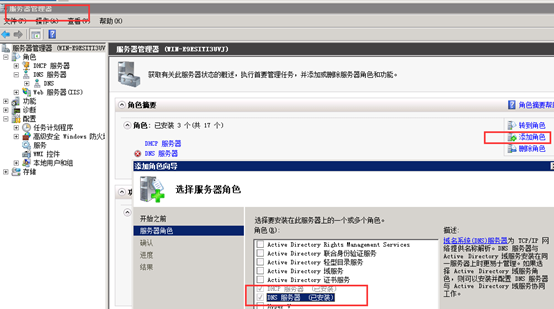
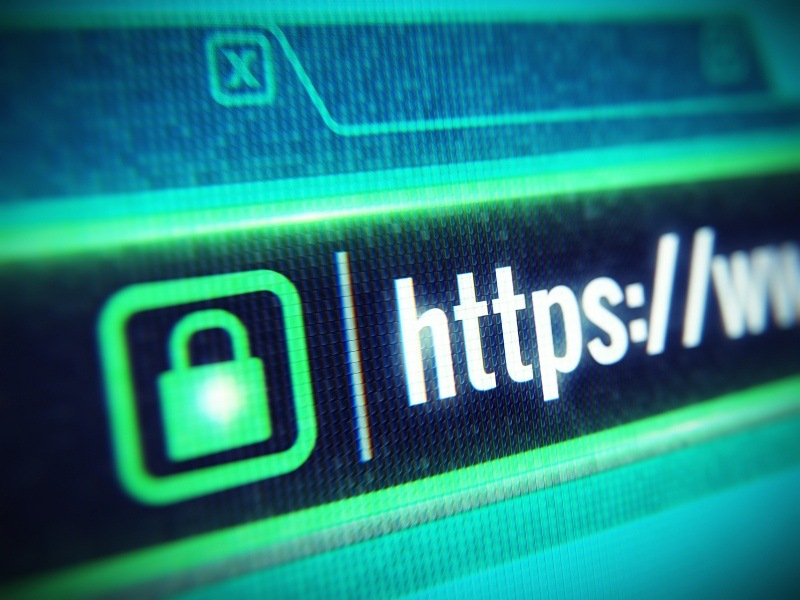
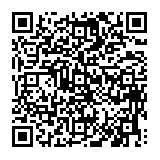
评论已有 0 条